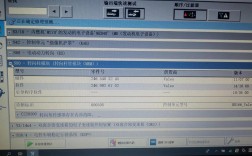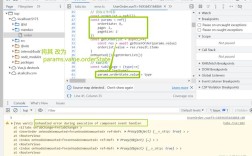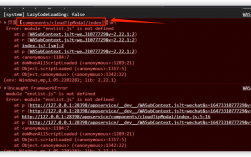海康威视(Hikvision)作为全球领先的视频监控产品和解决方案提供商,其设备在使用过程中可能会遇到各种报错,这些报错可能涉及硬件、软件、网络连接等多个方面,下面将详细解析海康威视常见的报错代码及其含义,并提供相应的解决方案。
常见错误码及解决方法
| 错误类型 | 错误码 | 错误信息 | 排查思路 |
| 用户验证错误 | 1 | 用户名或密码错误。 | 确认输入的用户名和密码是否正确,如果多次尝试失败,账号可能会被锁定一段时间。 |
| 权限不足 | 2 | 权限不足,一般和通道相关,例如有预览通道1权限,无预览通道2权限。 | 检查用户权限设置,确保当前用户具备足够的操作权限。 |
| SDK未初始化 | 3 | SDK未初始化。 | 确保在使用SDK之前已经正确初始化。 |
| 通道号错误 | 4 | 通道号错误,设备没有对应的通道号。 | 确认通道号是否正确,并检查设备是否支持该通道号。 |
| 连接数超限 | 5 | 设备总的连接数超过最大。 | 检查设备的连接数限制,并适当减少连接数或升级设备。 |
| 版本不匹配 | 6 | 版本不匹配,SDK和设备的版本不匹配。 | 确保使用的SDK版本与设备固件版本兼容。 |
| 网络连接失败 | 7 | 连接设备失败,设备不在线或网络原因引起的连接超时等。 | 检查网络连接是否正常,设备是否在线,以及IP地址和端口号是否正确。 |
| 发送失败 | 8 | 向设备发送失败。 | 检查网络连接和设备状态,确保数据能够成功发送到设备。 |
| 接收失败 | 9 | 从设备接收数据失败。 | 检查网络连接和设备状态,确保能够从设备接收数据。 |
| 接收超时 | 10 | 从设备接收数据超时。 | 增加接收数据的超时时间或检查网络连接和设备性能。 |
| 数据错误 | 11 | 传送的数据有误,发送给设备或者从设备接收到的数据错误。 | 检查数据格式和内容是否正确,以及网络传输过程中是否有数据丢失或损坏。 |
| 调用次序错误 | 12 | 调用次序错误。 | 确保按照正确的顺序调用SDK函数。 |
| 无此权限 | 13 | 无此权限,用户对某个功能模块的权限不足。 | 检查用户权限设置,确保当前用户具备所需的功能权限。 |
| 命令执行超时 | 14 | 设备命令执行超时。 | 检查设备性能和网络状况,确保命令能够在合理的时间内执行完成。 |
| 串口号错误 | 15 | 串口号错误,指定的设备串口号不存在。 | 确认串口配置是否正确,包括串口号、波特率等参数。 |
| 报警端口错误 | 16 | 报警端口错误,指定的设备报警输入或者输出端口不存在。 | 检查报警端口配置是否正确,并确保端口处于可用状态。 |
| 参数错误 | 17 | 参数错误,SDK接口中给入的输入或输出参数为空,或者参数格式或值不符合要求。 | 仔细检查函数调用时的参数列表,确保所有参数都正确无误。 |
| 通道处于错误状态 | 18 | 设备通道处于错误状态。 | 检查通道配置和设备状态,尝试重置通道或重启设备以解决问题。 |
| 硬盘错误 | 19/20/21/22 | 设备无硬盘/硬盘号错误/硬盘满/硬盘出错。 | 根据具体错误码检查硬盘状态和配置,必要时更换硬盘或进行格式化操作,对于格式化中的硬盘,请等待格式化完成后再进行操作。 |
| 不支持的操作 | 23 | 设备不支持某项操作。 | 确认设备型号和规格书,了解设备支持的功能范围,如果确实不支持所需功能,可以考虑升级设备或更换其他型号。 |
| 设备忙碌 | 24 | 设备忙,当前设备正在处理其他任务无法响应新的请求。 | 等待设备完成当前任务后再尝试新的操作,如果频繁出现此错误,可能需要优化设备配置或减少并发请求量。 |
常见问题及解决方案
1. 未知错误
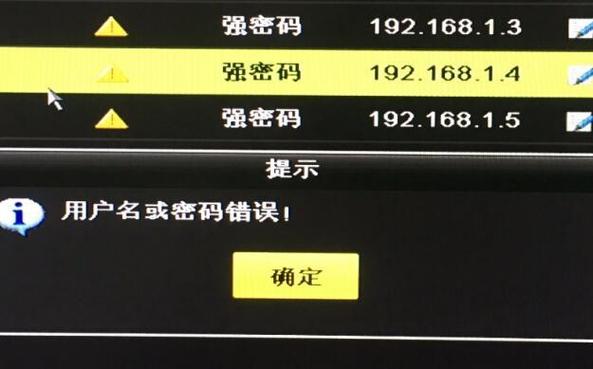
问题描述:在添加摄像头时出现未知错误提示。
解决方案:
新装摄像头线路不稳定:删除通道后断电重启摄像头,并重新添加;如仍不行,则重新制作水晶头以确保线路通顺。
系统设置问题:使用SADP软件搜索摄像头IP并通过网页开启web认证和密码后重启摄像头解决。
2. IVMS4200客户端常见报错
HCNetSDK.dll[1]:添加设备时输入的用户名或密码错误,需输入正确的设备用户名和密码进行添加测试。
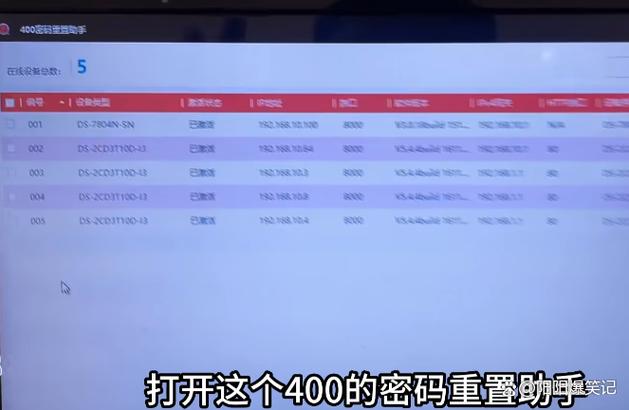
HCNetSDK.dll[7]:连接设备失败或用户被锁定,先确认局域网或外网设备的IP和服务端口号是否正确可达;如果是用户被锁定则需删除后用正确密码重新添加设备。
监控点不可用或不存在:可能是由于设备掉线导致的图像预览不了,需要确认监控点的网络状态是否正常并检查录像机上对应摄像机的状态。
FAQs
Q1: 如果忘记了海康威视设备的管理员密码怎么办?
A1: 如果忘记了设备的管理员密码且无法通过常规方式找回(如使用绑定的手机或邮箱重置),可以尝试以下方法:
联系官方客服:提供相关证明材料后请求官方帮助重置密码。
使用默认密码登录:部分老款设备可能存在默认密码(如admin/12345),但出于安全考虑不建议长期使用默认密码。
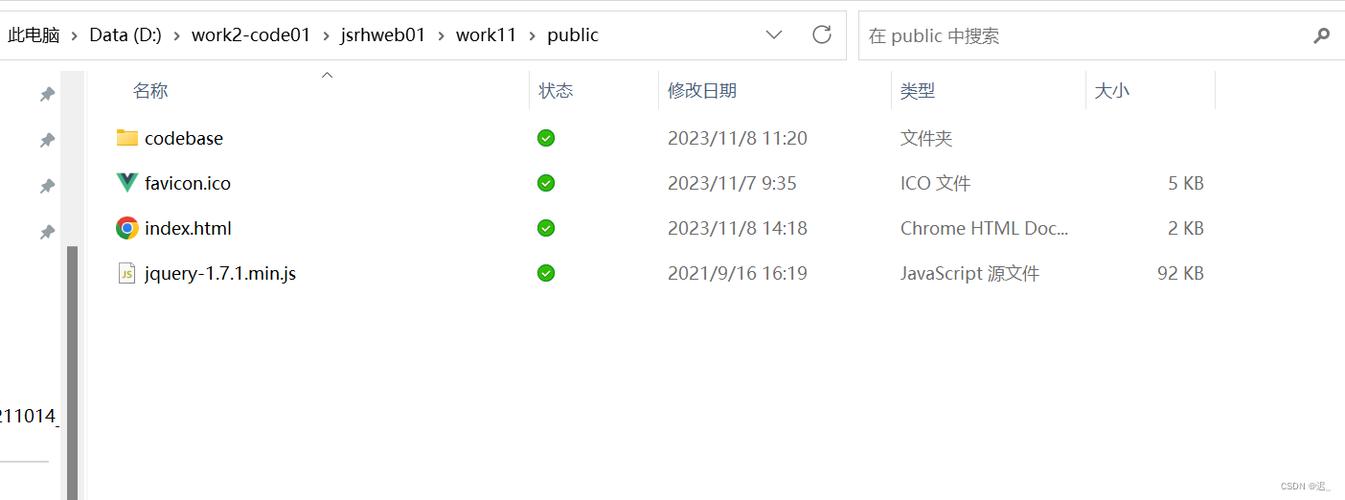
恢复出厂设置:对于某些型号的设备可以通过物理按钮恢复到出厂设置来清除密码(注意这将删除所有配置)。
Q2: 如何避免海康威视设备因网络不稳定而频繁掉线?
A2: 为了避免因网络不稳定导致设备频繁掉线的问题,可以采取以下措施:
优化网络环境:确保路由器工作正常并远离干扰源;使用有线连接代替无线以提高稳定性;定期重启路由器清理缓存。
调整设备参数:适当降低视频分辨率和帧率以减少数据传输量;启用流量控制功能限制上传下载速度避免过载。
升级固件版本:检查是否有最新的固件更新并及时安装以修复已知bug和改善性能表现。
增强电源供应:保证摄像头供电充足稳定不受电压波动影响;对于重要区域可考虑配备UPS不间断电源以防断电情况发生。
通过对海康威视常见报错代码的了解和掌握,用户可以更加快速地定位问题所在并采取相应的解决措施,在日常使用过程中也应注意维护好网络环境和设备状态以减少故障发生的概率。